Ik heb per ongeluk enkele belangrijke contacten op mijn iPhone 5 verwijderd. Het slechte is dat ik geen back-ups heb gemaakt met iTunes of iCloud. Hoe verwijderde contacten op de iPhone te vinden? Alle hulp bij het ophalen van verwijderde contacten iPhone zonder back-up?
Contacten zijn enkele van de belangrijkste bestanden die je op je iPhone hebt staan, vooral als je gewend bent te bellen, e-mails te sturen of vrienden / familie te sms'en. Het moet dus vreselijk zijn als je per ongeluk een of meer contacten verwijdert. En het ergste is dat je niet eens een back-up hebt.
Hoe verwijderde contacten van de iPhone te herstellen zonder back-up?
Er worden vier methoden aangeboden om u te helpen uw iPhone-contacten te redden. Blijf lezen om uw favoriete te vinden.
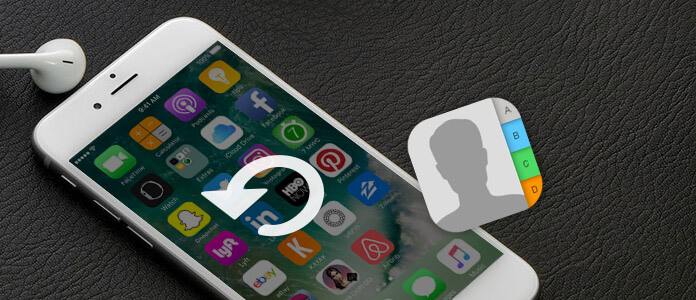
Hoe verwijderde contacten iPhone te herstellen
Als je per ongeluk een aantal nuttige iPhone-contacten hebt verwijderd en ze rechtstreeks van een iOS-apparaat wilt herstellen, moet je meer aandacht besteden aan dit deel. We zullen u laten zien hoe u verwijderde contacten iPhone kunt herstellen zonder iTunes / iCloud-back-up. Hier raden we oprecht het professionele herstel van iPhone-contacten aan, FoneLab iPhone Data Recovery, om u te helpen bij het herstellen van iPhone-contacten. is de professionele iOS-software voor gegevensherstel waarmee u verschillende iPhone-bestanden kunt herstellen en een back-up van uw iPhone kunt maken.
Herstel van iPhone-contactenGa naar Mac

Stap 1 Download iPhone Contactherstel
Download, installeer en voer dit krachtige programma uit Herstelprogramma voor iPhone-contacten op uw computer en sluit uw iPhone erop aan met een USB-kabel.
Er zijn drie herstelmodi beschikbaar om je iPhone-contacten terug te krijgen. Hier moet u "Herstellen vanaf iOS-apparaat" kiezen en vervolgens op "Start scannen" klikken om alle soorten gegevens op uw iphone te scannen.

Stap 2 Scan verwijderde iPhone-contacten
Na het scannen worden alle iPhone-bestanden weergegeven in categorieën aan de linkerkant. Klik op "Contacten" en controleer vervolgens de gedetailleerde informatie van alle verwijderde / bestaande contacten in het rechtervenster.

Stap 3 Herstel verwijderde contacten van de iPhone
Wanneer u alle verwijderde iPhone-contacten selecteert die u wilt ophalen, klikt u op de knop "Herstellen" om de iPhone met verwijderde contacten op uw computer te herstellen.
Binnen enkele seconden worden de verwijderde iPhone-contacten hersteld naar uw computer. De herstelde contacten worden opgeslagen als CSV-, HTML- of VCF-bestand, afhankelijk van uw behoefte. Zoals u kunt zien, kunnen andere iOS-gegevens zoals foto's, video's, audio, oproeplogboeken, berichten enz. Ook worden hersteld door deze allesomvattende iOS-tool voor gegevensherstel. Je kunt het downloaden en een gratis proefversie krijgen.
Als je ooit back-up van iPhone-gegevens naar iTunes en de back-up bevatte de verwijderde contacten die je nodig hebt, het zal veel gemakkelijker worden. Leer hoe u verwijderde iPhone-contacten kunt herstellen van iTunes-back-up.
Stap 1 Voer verwijderde iPhone-contacten uit om software te herstellen en kies "Herstel van het iTunes-back-upbestand".

Stap 2 Selecteer de iTunes-back-up met uw verwijderde iPhone-contacten en klik vervolgens op "Start scannen"om het scanproces te starten.
Stap 3 Klik op "Contacten"vanaf het linker controlepaneel en controleer de details van elk contact in het rechter voorbeeldvenster. Alle verwijderde / bestaande contacten worden weergegeven in de interface, u kunt gemakkelijk de contacten vinden die u wilt herstellen.

Stap 4 Kies degene die u wilt herstellen naar uw iPhone en klik vervolgens op "Herstellen"om verwijderde contacten op de iPhone te herstellen.
iCloud kan van tijd tot tijd automatisch een back-up maken van de belangrijke iOS-gegevens. Als u alleen het iCloud-back-upbestand hebt dat de verwijderde contacten bevat, kunt u dat ook doen herstel verwijderde iPhone-contacten van iCloud-back-up. Controleer hieronder hoe u de verwijderde contacten-iPhone kunt herstellen:
Stap 1 Start iPhone Contact Recovery en kies "Herstel van het iCloud-back-upbestand".

Stap 2 Dit programma biedt u 2 manieren om de iPhone-back-up te scannen vanaf iCloud-back-up of gedetailleerde gegevenstypen uit Foto's, Contacten, Notities en bijlagen, Agenda en Herinneringen.
Om verwijderde contacten van iCloud te herstellen, vinkt u het vakje van het gegevenstype "Contacten" aan om de bestanden te scannen.

Vervolgens begint het met het scannen van contacten op iCloud.
De andere optie is om te scannen vanuit "iCloud Backup".

Nadat u op de knop "Start" hebt geklikt, ziet u alle back-upbestanden daar vermeld. Scan en selecteer een back-upbestand met de verwijderde contacten die u wilt herstellen, en klik vervolgens op "Downloaden" erachter.

Stap 3 Scan verwijderde contacten van iCloud
Na het online downloaden van gegevens van iCloud-back-upbestanden, klikt u op het gegevenstype, bijv. "Contacten". Vervolgens kunt u al uw iCloud-sms-berichten scannen en lezen, inclusief verwijderde sms-berichten.

Stap 4 Bekijk en herstel verwijderde contacten van iCloud
Als het scanproces is voltooid, klikt u op 'Contacten"om de contactgegevens te bekijken. Kies de verwijderde iPhone-contacten die u wilt herstellen en klik vervolgens op"Herstellen"om ze hersteld te krijgen.

U kunt leren hoe u iPhone Contact Recovery kunt gebruiken in de onderstaande video:


Naast de bovenstaande methoden, kunt u op de iCloud-site vertrouwen om te proberen uw verwijderde contacten van de iPhone te herstellen. Volg gewoon de volgende stappen om te weten hoe u verwijderde contacten op de iPhone kunt vinden.
Stap 1 Navigeer naar www.icloud.com in uw webbrowser en log in op uw iCloud-account.
Stap 2 Wanneer u uw Apple-account invoert, klikt u op Contacten pictogram om de iCloud-contacten te openen.

Stap 3 U mag al uw contacten controleren en ze beheren door groepen / contacten aan te maken of te bewerken. Bovendien kunt u contacten exporteren (VCard) naar uw pc / Mac. Als u de verwijderde iPhone-contacten op deze site kunt vinden, kunt u ze gemakkelijk herstellen.
Stap 4 Klik linksonder op het klomppictogram en selecteer vervolgens 'VCard exporteren ..."in de vervolgkeuzelijst om uw verwijderde contacten terug te zetten op de iPhone.

De bovenstaande manieren kunnen u alleen helpen de verwijderde contacten van iPhone naar computer te herstellen. Als u de opgehaalde contacten naar uw iPhone wilt verplaatsen, gebruikt u gewoon FoneTrans om u te helpen de taak te voltooien.
FoneTrans - Zet contacten op de iPhone

Stap 1 Verbind de iPhone met de computer
Download deze software gratis op uw computer en voer deze uit na de succesvolle installatie.
Verbind je iPhone met de computer via de USB-kabel en deze software zal je iPhone automatisch detecteren.
Stap 2 Breng de herstelde verwijderde contacten van de computer naar de iPhone over
Klik op "Contacten" in de linkerzijbalk, en je ziet alle contacten op de iPhone in het rechtervenster. Klik op de knop "Importeren" en selecteer "van CSV-bestand" of "Van vCard-bestand" in de vervolgkeuzelijst en pak vervolgens de herstelde contacten uit de bovenstaande oplossingen om te beginnen met het importeren van verwijderde contacten naar je iPhone.
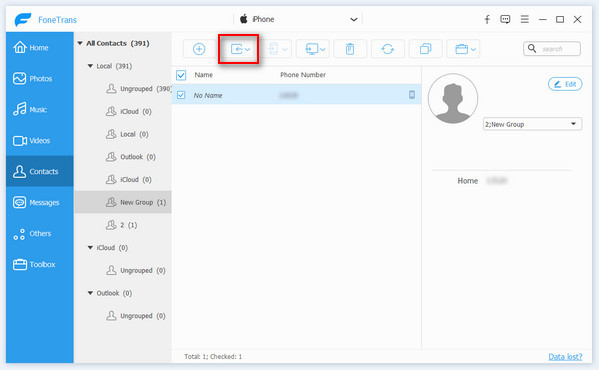
Je zou nodig kunnen hebben: Hoe een WeChat-contactpersoon te verwijderen
Conclusie
We praten vooral over het herstellen van verwijderde contacten iPhone in deze handleiding. We laten u vier effectieve manieren zien om verwijderde contacten van de iPhone op te halen. Bovendien introduceren we u met een krachtig iPhone Contact Recovery om u te helpen bij het vinden en herstellen van de verwijderde iPhone-contacten. U kunt uw favoriete methode kiezen om uw contacten terug te vinden.